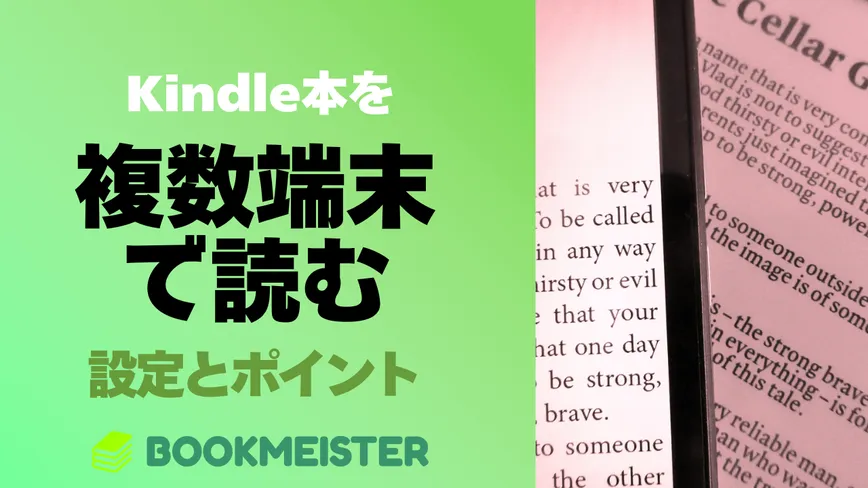
Kindle本を複数端末で読む際の設定ポイント
複数端末で読む際の快適さが高いのもKindle本を買う際のメリット。今回は、複数端末で楽しむ場合の必須設定やポイントを解説します。
更新日: 2025.1.9公開日: 2024.5.30
よく使う端末全てにKindleアプリをインストールしておこう
まず一番最初にやっておきたいのが、よく使う端末全てにKindleアプリをインストールすること。
メインの読書端末がKindle端末であればこの作業は不要ですが、スマホにもKindleアプリを入れておけば通勤・通学の移動中にも読書ができるため非常に便利です。
Kindleアプリを入れておけば、後述する「デバイスに送信」機能で、書籍データを指定した端末で自動ダウンロードさせることが可能です。
端末ごとのダウンロード管理はAmazonのウェブサイトの「デバイスに送信」が便利
複数端末でKindle本を読む場合、各端末で書籍データをダウンロードするのが一番手間です。
しかし、Amazonのウェブサイトのマーページにある「コンテンツと端末の管理」ページを使うと、複数端末でのKindle本の管理が劇的に楽になります。
「コンテンツと端末の管理」ページでは、どの端末に書籍データをダウンロードさせるかなど、ウェブ上で全てのKindle端末、Kindleアプリの状態を管理できます。
コンテンツ一覧から「デバイスに送信」をクリックして、普段使っている端末をチェックして送信させれば、端末側でダウンロード作業をしないでも、自動でダウンロードをしてくれます。
「デバイスに送信」した書籍データは、
- デバイスがオンになっている
- Wifiがオンになっている
という条件が揃っていれば自動でダウンロードが開始されます。
同期機能(Whispersync)をオンにする
Amazonの同期機能(Whispersync)は、読書をしている端末がインターネットにつながっていれば、書籍の読んだページ位置の記録、メモ、ハイライトのデータをAmazonのクラウドに自動で同期する機能です。
Amazon Whispersync とは?メリット・デメリット
この機能をオンにしておくことで「Kindle端末やタブレットで読んだ続きを、スマホで読む(またはその逆)」をスムーズに行うことができます。
一つの端末でKindle本を読む場合は、その端末自体に読書データが保存されているため必須の機能ではないですが、複数端末で使うのであれば確実に必須機能です。